- Autore Jason Gerald [email protected].
- Public 2024-01-19 22:13.
- Ultima modifica 2025-01-23 12:20.
Questo articolo spiega come invitare in un gruppo Facebook utenti che non sono nella tua lista di amici. È necessario conoscere l'indirizzo email o l'utente in questione deve inviare una richiesta di accesso alla pagina del gruppo.
Fare un passo
Metodo 1 di 3: tramite iPhone
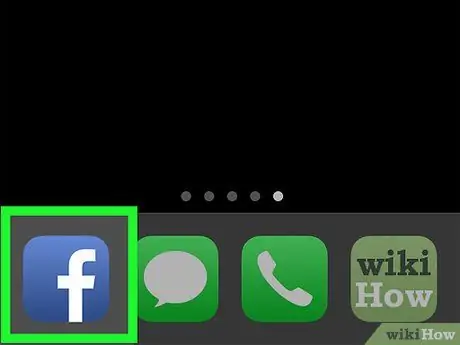
Passaggio 1. Apri l'app di Facebook
Se richiesto, inserisci il nome utente o la password dell'account, quindi tocca il pulsante " Accesso " ("Accedere").
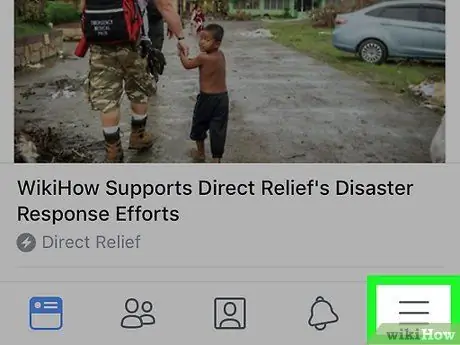
Passaggio 2. Toccare il pulsante
Questo pulsante della barra dei menu si trova nella parte inferiore dello schermo.
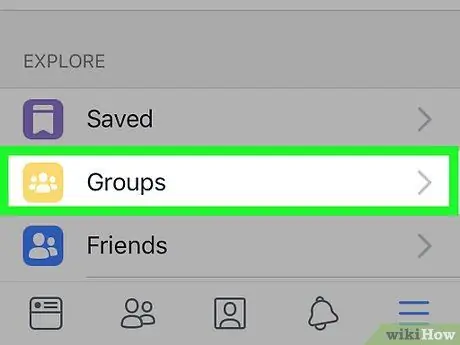
Passaggio 3. Toccare l'opzione Gruppi ("Gruppi")
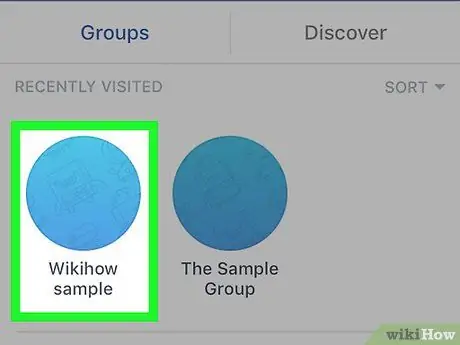
Passaggio 4. Toccare il gruppo desiderato per invitare le persone al gruppo
Se vuoi creare un nuovo gruppo, tocca il pulsante " Creare un gruppo " ("Creare un gruppo").
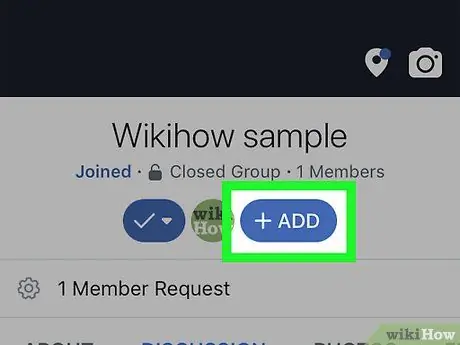
Passaggio 5. Toccare il pulsante Aggiungi membri
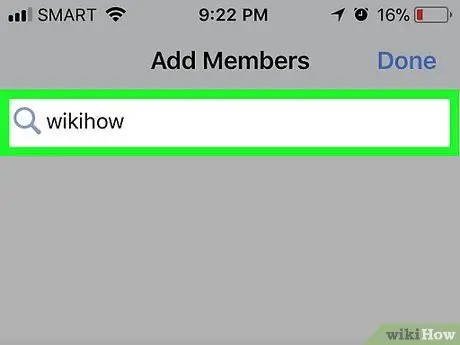
Passaggio 6. Immettere l'indirizzo e-mail dell'utente che si desidera invitare
Puoi aggiungere più indirizzi email contemporaneamente.
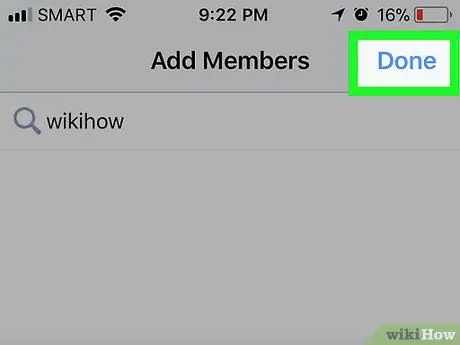
Passaggio 7. Toccare il pulsante Fine
Un invito a partecipare al gruppo verrà inviato all'indirizzo email del destinatario. Può fare clic sul collegamento e accedere utilizzando il suo account Facebook per unirsi al gruppo.
Se crei un nuovo gruppo, questo pulsante è contrassegnato dall'etichetta " Prossimo " ("Prossimo").
Metodo 2 di 3: tramite dispositivo Android
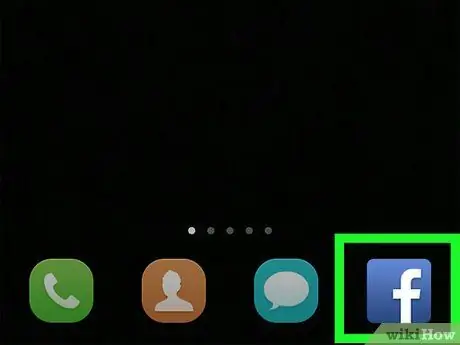
Passaggio 1. Apri l'app di Facebook
Se richiesto, inserisci il nome utente o la password dell'account, quindi tocca il pulsante " Accesso " ("Accedere").
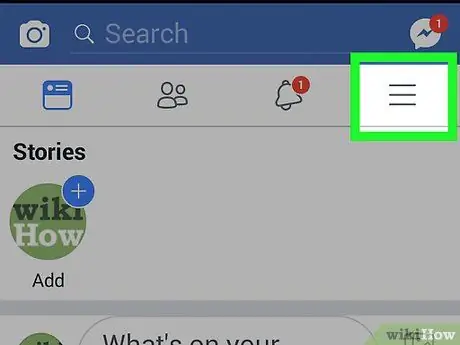
Passaggio 2. Toccare il pulsante
Questo pulsante della barra dei menu si trova nella parte superiore dello schermo.
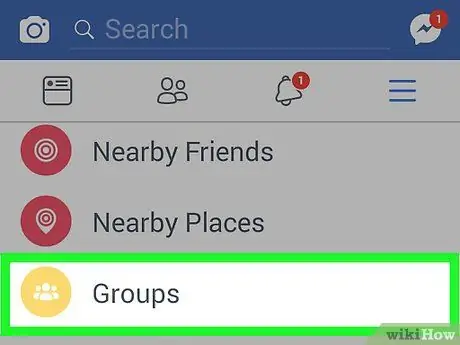
Passaggio 3. Toccare l'opzione Gruppi ("Gruppi")
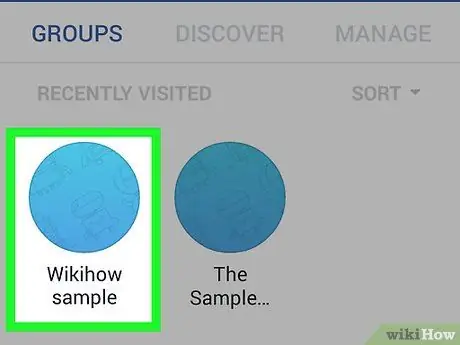
Passaggio 4. Toccare il gruppo desiderato per invitare le persone al gruppo
Se vuoi creare un nuovo gruppo, tocca il pulsante " Creare un gruppo " ("Creare un gruppo").
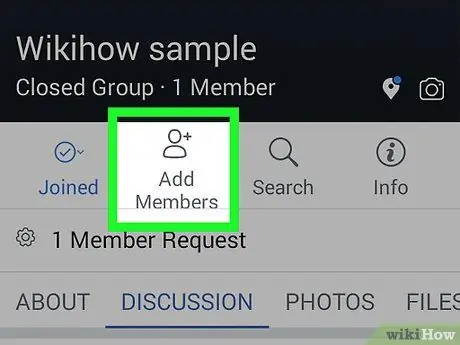
Passaggio 5. Toccare l'opzione Aggiungi membri
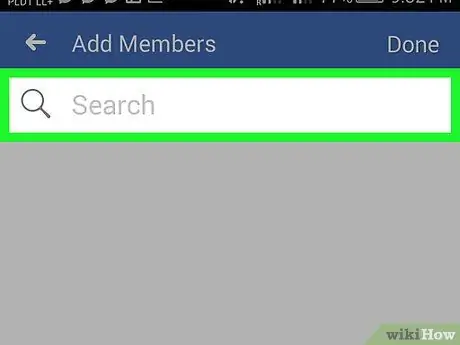
Passaggio 6. Immettere l'indirizzo e-mail dell'utente che si desidera invitare
Puoi inserire più indirizzi email contemporaneamente.

Passaggio 7. Toccare il pulsante Fine
Un invito a partecipare al gruppo verrà inviato all'indirizzo email del destinatario. Può fare clic sul collegamento e accedere utilizzando il suo account Facebook per unirsi al gruppo.
Se crei un nuovo gruppo, questo pulsante è contrassegnato dall'etichetta " Prossimo " ("Prossimo").
Metodo 3 di 3: tramite sito desktop
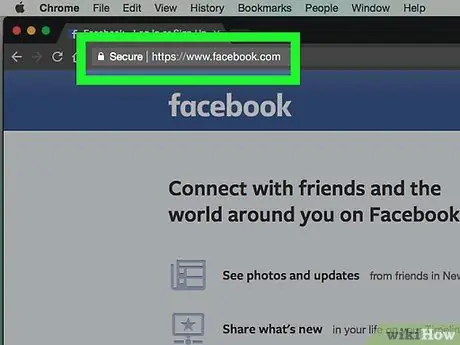
Passaggio 1. Visita il sito di Facebook tramite un browser web
Se richiesto, inserisci un nome utente e fai clic su Accesso ”.
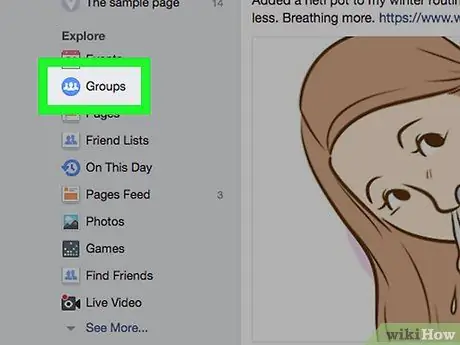
Passaggio 2. Fare clic sul pulsante Gruppi ("Gruppi")
Si trova nella barra laterale sinistra della pagina.
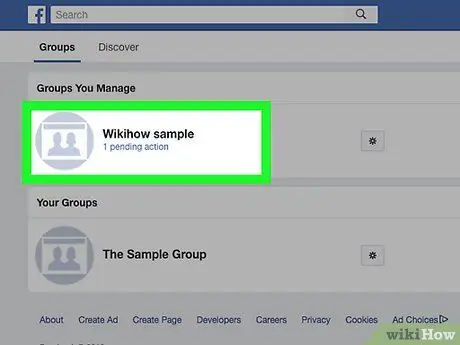
Passaggio 3. Fare clic sul gruppo desiderato per invitare le persone al gruppo
Se vuoi creare un nuovo gruppo, clicca sul pulsante “ Creare un gruppo " ("Crea gruppo") nell'angolo in alto a destra dello schermo.
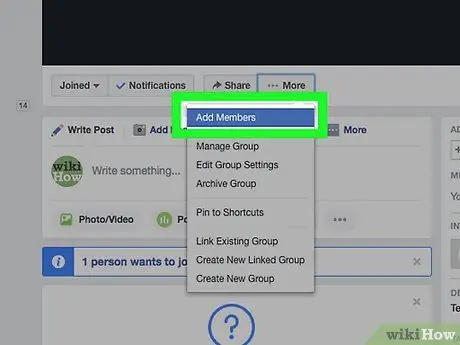
Passaggio 4. Fare clic su Aggiungi amici al gruppo ("Aggiungi amici al gruppo")
Si trova nell'angolo in alto a destra dello schermo, sotto il " Membri " ("Membro").
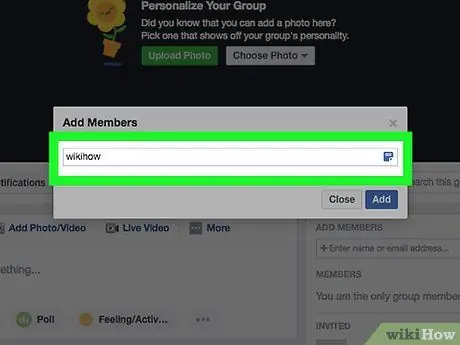
Passaggio 5. Immettere l'indirizzo e-mail dell'utente che si desidera invitare
- Puoi inserire più indirizzi email nel campo e separare ogni indirizzo con una virgola.
- Se crei un nuovo gruppo, questa colonna sarà etichettata " Membri " ("Membro").
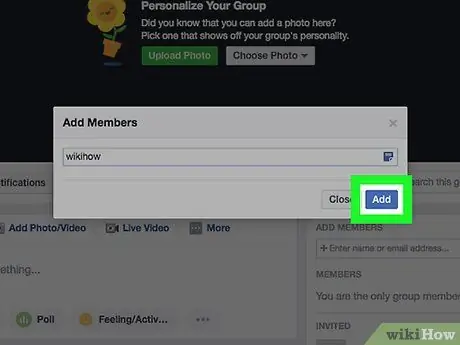
Passaggio 6. Fare clic su Invita ("Invita")
Un invito a partecipare al gruppo verrà inviato all'indirizzo email del destinatario. Può fare clic sul collegamento e accedere utilizzando il suo account Facebook per unirsi al gruppo.
- Se crei un nuovo gruppo, questo pulsante è contrassegnato dall'etichetta " Creare " ("Creare un gruppo").
- In alternativa, puoi copiare e incollare l'URL del gruppo e poi inviarlo tramite messaggio Facebook o SMS (purché tu disponga del numero di telefono del destinatario). Da quella pagina, il destinatario può fare clic sul " Unirsi al gruppo " ("Unisciti al gruppo"). Se il gruppo è chiuso/privato, è necessario accettare la richiesta di accesso. Questo metodo non può essere seguito se il gruppo in questione è un gruppo segreto.






